سؤال
المشكلة: كيفية إلغاء تثبيت موسيقى Groove على نظام التشغيل Windows؟
لا يمكنني إزالة موسيقى Groove. أعتقد أنه سيكون سهلاً مثل فطيرة ، لكن لا يمكنني حتى العثور على التطبيق في لوحة التحكم. الرجاء المساعدة!
إجابة محلولة
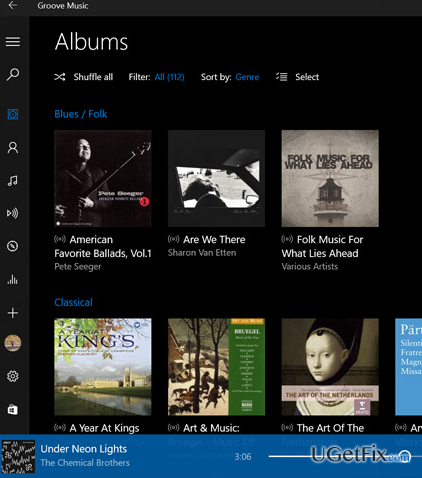
الجواب على سؤالك بسيط: لا يمكنك ذلك قم بإلغاء تثبيت Groove Music بالطريقة المعتادة عبر لوحة التحكم نظرًا لأنه مشغل وسائط افتراضي مدمج في نظام التشغيل Windows 10. في السابق ، كانت موسيقى Groove تُعرف باسم Xbox Music وأشاد مستخدمو Windows 8 بها لأسباب عديدة. في وقت لاحق ، بدأت Microsoft في استخدام Groove ، وهي خدمة ، وبالتالي قررت منع ارتباك Groove مع Xbox واستبدال اسم Xbox Music بـ Groove Music. حتى الآن ، تعتبر هذه الأداة أفضل مشغل وسائط ، والذي يوفر الوصول إلى ملايين الألبومات والفنانين ، فضلاً عن السماح بالاستماع إلى ملفات MP3 المستضافة في حساب OneDrive. على الرغم من توفر إصدار Groove Music المجاني ، إلا أنه بطبيعة الحال لا يوفر مجموعة متنوعة من الألبومات / الفنانين / الأنماط / الأخبار. التطبيق متاح على أنظمة التشغيل iOS و Android و Windows 10 و Windows 10 Mobile و Xbox One. تقوم Microsoft بإصدار تحديثات Groove Music بانتظام وتعمل على تحسين التطبيق بشكل كبير بهدف الحفاظ على جاذبيتها بين مستخدمي Windows. لسوء الحظ ، لا يزال العديد من الأشخاص غير قادرين على فهم سبب شهرة مشغل الوسائط هذا ويفضلون استخدام مشغل وسائط Windows كلاسيكي أو مشغل وسائط تابع لجهة خارجية. إذا لم تتمكن من التعود على هذه الأداة أيضًا ، فسنشرح كيفية إلغاء تثبيتها بطريقة بسيطة.
كيفية إلغاء تثبيت موسيقى Groove على نظام التشغيل Windows 10؟
لإلغاء تثبيت هذه الملفات ، يجب عليك شراء إصدار مرخص من Reimage Reimage برنامج إلغاء التثبيت.
يعد Groove Music مشغل وسائط افتراضيًا في نظام التشغيل Windows 10 OS ، ولهذا السبب لا يمكن إلغاء تثبيته عبر إضافة / إزالة البرامج. عادة ، يقوم الأشخاص الذين لا يحبونه باستبداله بـ Windows Media Player الكلاسيكي. لسوء الحظ ، لكن أولئك الذين يختارون استخدام أداة طرف ثالث ، سيصابون بخيبة أمل لأن Groove Music سيتم تعيينه افتراضيًا تلقائيًا. الطريقة الوحيدة لإصلاح ذلك هي قم بإلغاء تثبيت Groove Music تمامًا. يمكنك محاولة القيام بذلك بمساعدة برنامج إلغاء التثبيت المثالي أو حذفه يدويًا باستخدام PowerShell مرتفع.
لسوء الحظ ، لا يتم حظر أدوات إزالة البرامج ، مثل Perfect Uninstaller من قِبل Microsoft. في هذه الحالة ، الطريقة الوحيدة لإزالته هي تنفيذ الخطوات التالية:
- صحافة مفتاح Windows واكتب بوويرشيل.
- انقر بزر الماوس الأيمن فوق نوافذ بوويرشيل واختر تشغيل كمسؤول.
- إذا تم فتح UAC ، فاضغط على موافق المضي قدما.
- نسخ و لصق Get-AppxPackage –AllUsers الأمر في نافذة Powershell واضغط يدخل.
- تجد موسيقى زون وانسخ ملف PackageFullName القيمة المعطاة بجانبه على الجانب الأيسر. لهذا الغرض ، استخدم Ctrl + C مفاتيح الاختصار.
- بمجرد الانتهاء ، اكتب إزالة AppxPackage PackageFullName الأمر في نافذة PowerShell واضغط على يدخل.ملاحظة: بدلاً من PackageFullName ، الصق القيمة التي نسختها من قبل.
هذا هو! لقد نجحت في إزالة Groove Music من جهاز الكمبيوتر الخاص بك ، لذا يمكنك الآن استبداله بمشغل وسائط تفضله.
تخلص من البرامج بنقرة واحدة فقط
يمكنك إلغاء تثبيت هذا البرنامج بمساعدة الدليل التفصيلي الذي قدمه لك خبراء ugetfix.com. لتوفير وقتك ، اخترنا أيضًا الأدوات التي ستساعدك على تنفيذ هذه المهمة تلقائيًا. إذا كنت في عجلة من أمرك أو إذا كنت تشعر أنك لست خبيرًا بما يكفي لإلغاء تثبيت البرنامج بنفسك ، فلا تتردد في استخدام هذه الحلول:
عرض
افعلها الآن!
تحميلبرنامج الإزالةسعادة
يضمن
افعلها الآن!
تحميلبرنامج الإزالةسعادة
يضمن
إذا فشلت في إلغاء تثبيت البرنامج باستخدام Reimage ، فأخبر فريق الدعم لدينا بمشاكلك. تأكد من تقديم أكبر قدر ممكن من التفاصيل. من فضلك ، أخبرنا بكل التفاصيل التي تعتقد أنه يجب أن نعرفها عن مشكلتك.
تستخدم عملية الإصلاح الحاصلة على براءة اختراع قاعدة بيانات تضم 25 مليون مكون يمكنها استبدال أي ملف تالف أو مفقود على كمبيوتر المستخدم.
لإصلاح النظام التالف ، يجب عليك شراء الإصدار المرخص من Reimage أداة إزالة البرامج الضارة.

تعد الشبكة الخاصة الافتراضية أمرًا بالغ الأهمية عندما يتعلق الأمر بـ خصوصية المستخدم. لا يمكن استخدام أدوات التتبع عبر الإنترنت مثل ملفات تعريف الارتباط فقط من خلال منصات وسائل التواصل الاجتماعي والمواقع الإلكترونية الأخرى ولكن أيضًا من قِبل مزود خدمة الإنترنت والحكومة. حتى إذا قمت بتطبيق الإعدادات الأكثر أمانًا عبر متصفح الويب الخاص بك ، فلا يزال من الممكن تتبعك عبر التطبيقات المتصلة بالإنترنت. بالإضافة إلى ذلك ، لا تعد المتصفحات التي تركز على الخصوصية مثل Tor خيارًا مثاليًا نظرًا لانخفاض سرعات الاتصال. أفضل حل لخصوصيتك المطلقة هو الوصول إلى الإنترنت الخاص - كن مجهول الهوية وآمن على الإنترنت.
يعد برنامج استعادة البيانات أحد الخيارات التي يمكن أن تساعدك استعادة الملفات الخاصة بك. بمجرد حذف ملف ، لا يتلاشى في فراغ - فهو يظل على نظامك طالما لم تتم كتابة بيانات جديدة فوقه. استعادة البيانات برو هو برنامج استرداد يقوم بالبحث عن نسخ عاملة من الملفات المحذوفة داخل محرك الأقراص الثابتة. باستخدام الأداة ، يمكنك منع فقدان المستندات القيمة والعمل المدرسي والصور الشخصية والملفات الهامة الأخرى.